オタクが世間に徐々に認められて久しいが、まだまだ学校や勤務先ではオタク隠しに精を出すオタクたちもいることだろう。
おたくりんごもその一人だ。
今回はiOS 16の新機能を使って自宅に入ればオタクなiPhoneに、外出したら一般人iPhoneに自動で変える方法をご紹介する。
方法
推し準備
「設定」→「集中モード」→「パーソナル」をタップ。
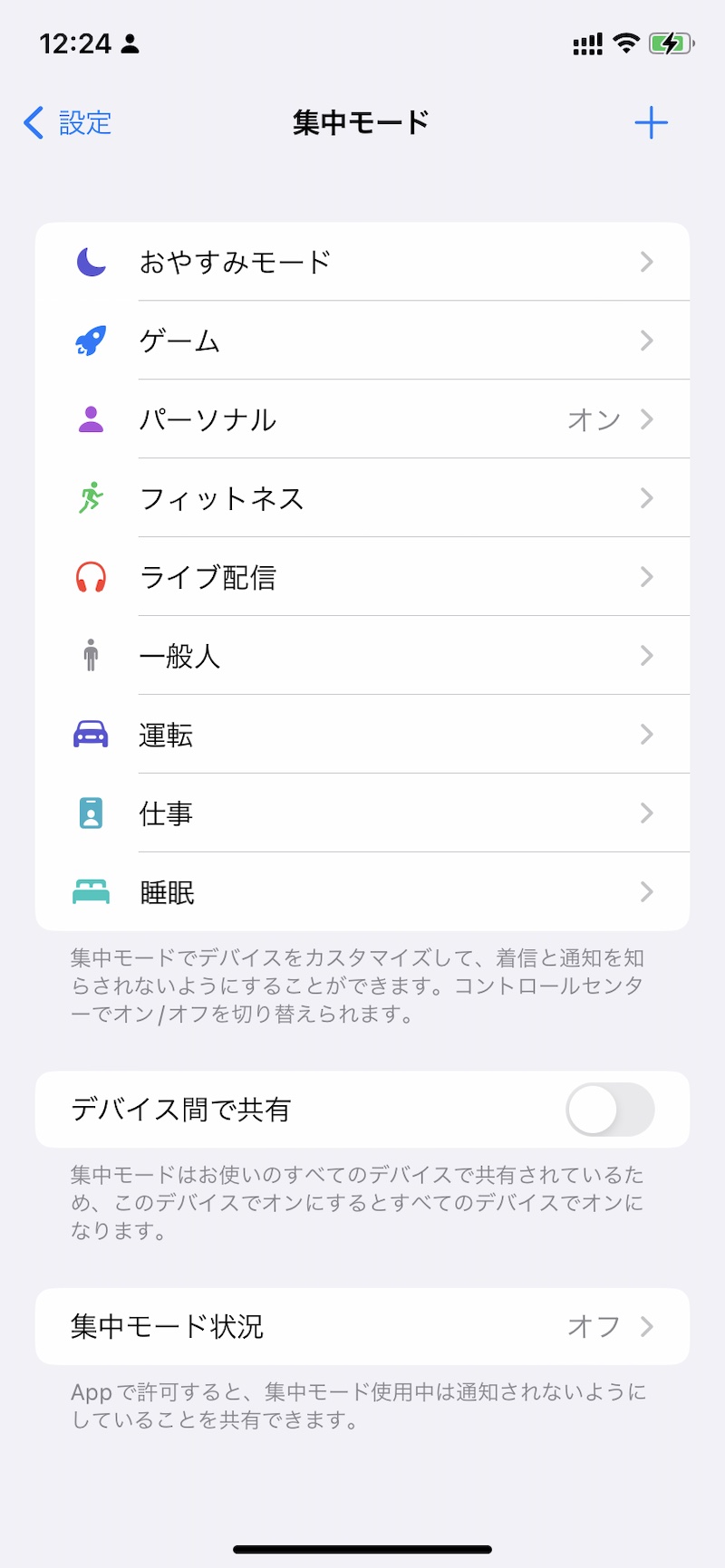
まずは「画面をカスタマイズ」欄から編集だ。
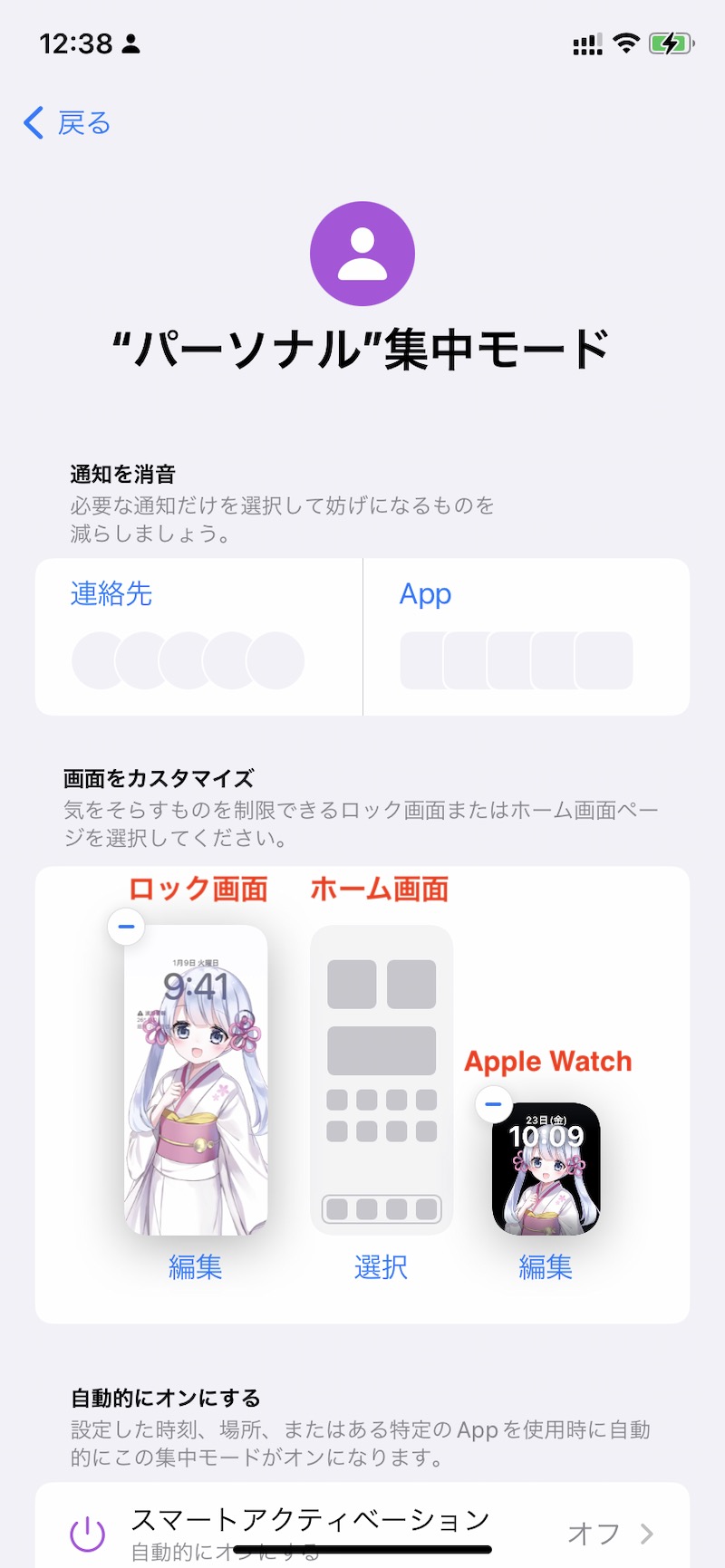
Illustration by Rei Yumesaki
一番左側がロック画面のカスタマイズ。
予めロック画面を作成しておくか、新規ロック画面を作成欄の画像が表示されているものを選択すれば自分の推しを画像設定することができる。
真ん中がホーム画面のカスタマイズ。
ここは自宅にいるときは全てのアプリを表示させておきたいのであれば、特にいじる必要はないが、Appの表示順や表示非表示も変えたい場合は変えておくと良いだろう。
一番右側がApple Watchの文字盤だ。
こちらは予めiPhoneのWatchアプリかApple Watch本体で文字盤を作っておけば選択ができる。
これも推しのウォッチフェイスを作っておけば自宅圏内に入れば自動で表示されるようになる。
オートメーションの編集
「自動的にオンにする」が今回の機能の要である。
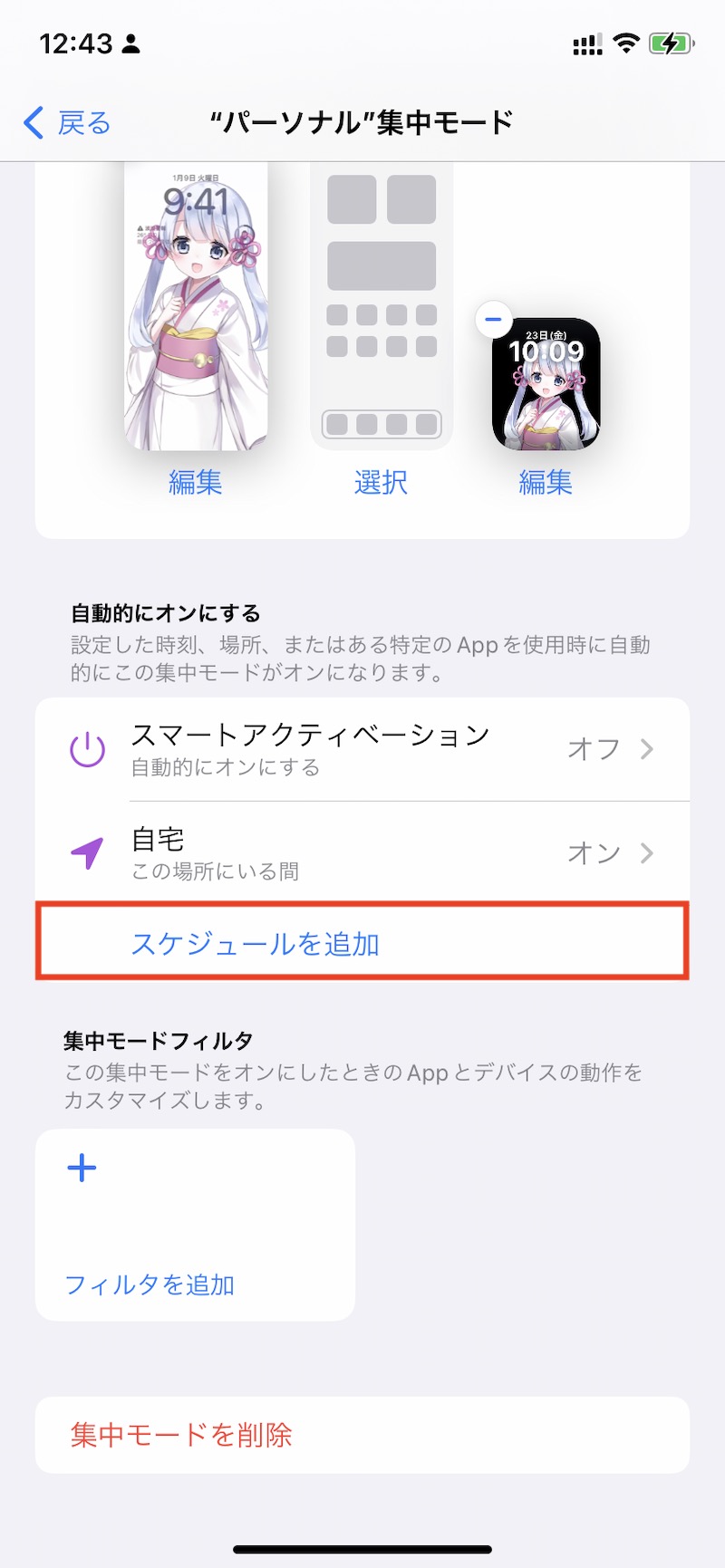
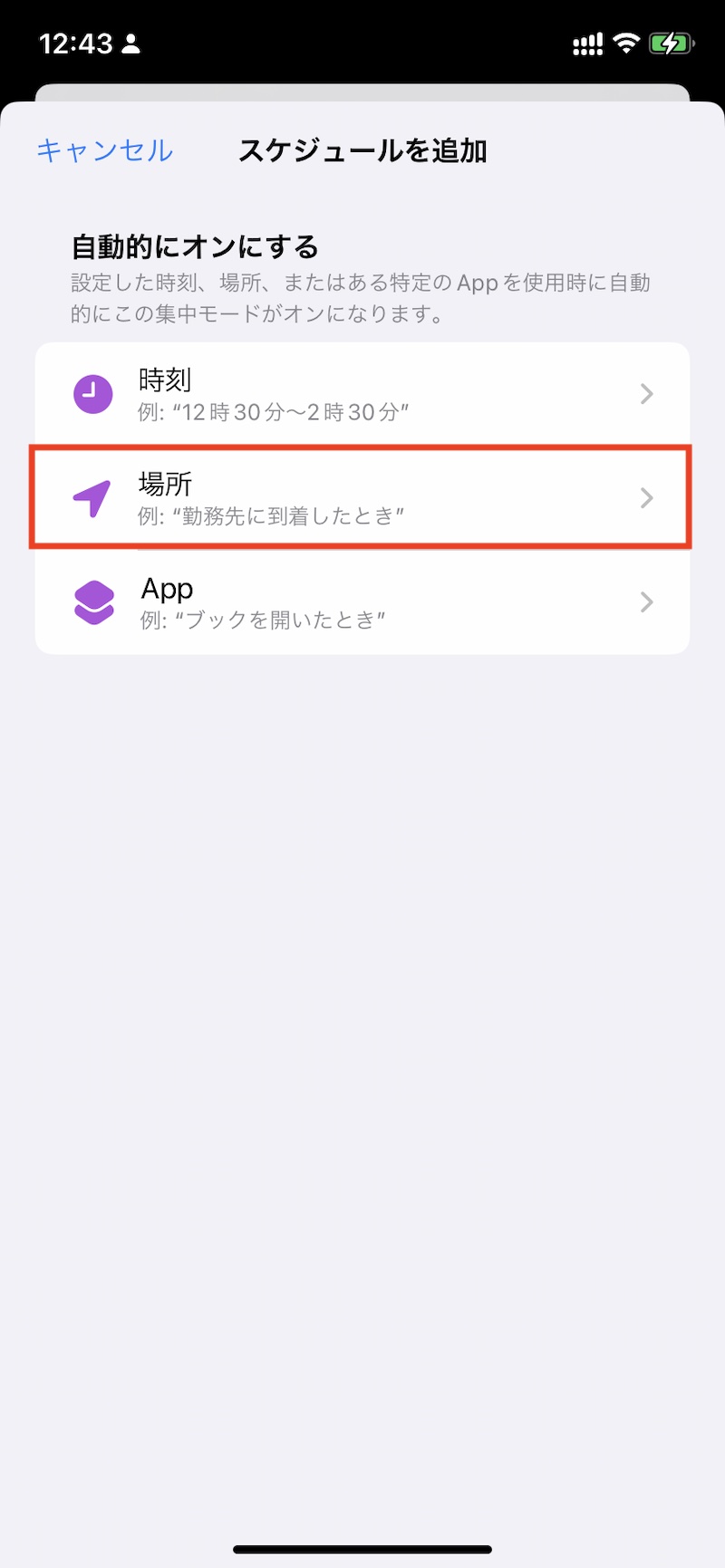
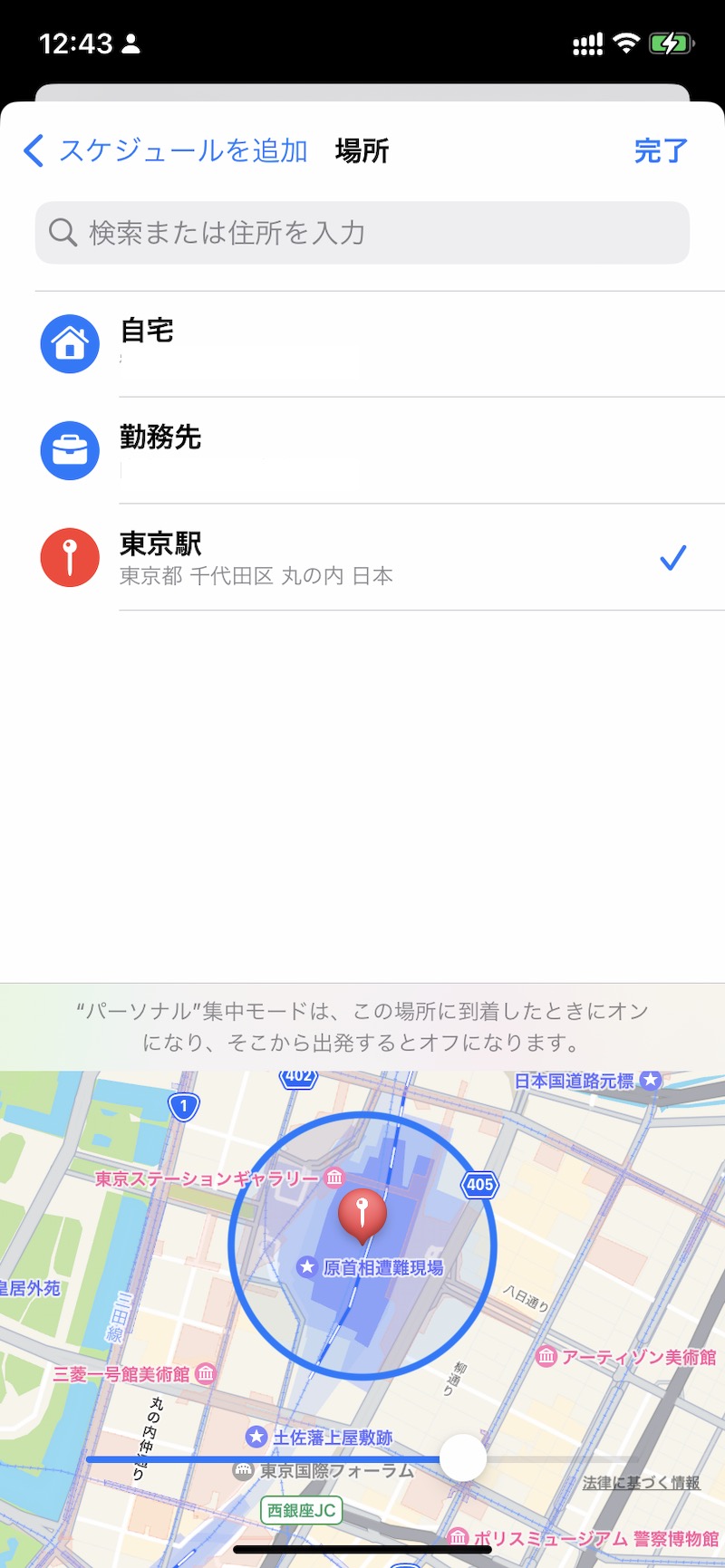
スライダーを動かして範囲を調整可能
「スケジュールを追加」→「場所」をタップする。
自宅や勤務先、または住所や施設名等を入力することで特定の場所でパーソナル集中モードを自動でオンにすることができる。

設定した場所に入れば、推しの壁紙、文字盤に自動で設定できるってことだね!
裏を返せば集中モードに紐付けないロック画面に通常の壁紙に設定しておけば指定した範囲外に自分が移動すれば自動でオタク隠しできるということだ。
これ隠れオタクのニーズを満たすかなり便利機能と思わないだろうか?
他の条件では
場所ではなく時刻条件で設定すれば、指定した時間、曜日の間はオタクになることが可能。
ちなみに複数の条件を設定した場合はどちらかの条件に合致すればオンとなるので、どちらの条件にも合致すればオンにしたい人にとってはちょっと惜しい仕様だ。
複数の場所でそれぞれ推しを変えたい場合
集中モード設定画面の右上の+ボタンを押して新しい集中モードを自分で作成することができる。
「カスタム」をタップし好きな名前をつける。
あとは上と同じ手順で設定すればOK。
結果

設定した場所の圏内にiPhoneが入れば勝手に「パーソナル集中モード」が有効化され、壁紙や各種ホーム画面のアプリの並び、表示非表示、Apple Watchの文字盤が自動で変更される。
その他
集中モードの自動オンとなるトリガーは時刻、場所、Appの他にもiPhoneが判断して自動でオンにするスマートアクティベーションの他に、iPhoneが用意しているゲーム、フィットネス、マインドフルネス等の集中モードではそれぞれにあったトリガーが準備されている。
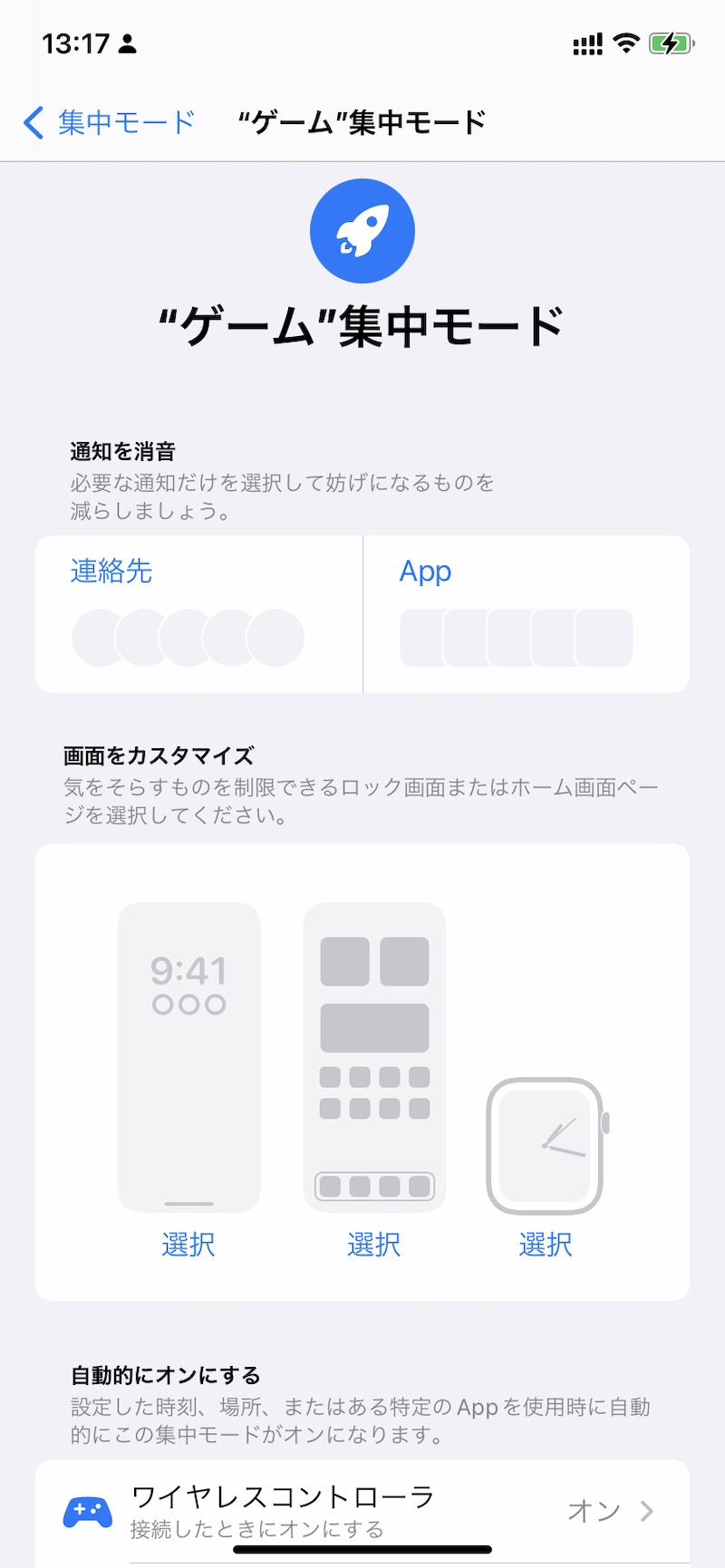
必要に応じてそれぞれ使い分けると良いだろう。

私はどの集中モードに関係なくいろんなトリガーを選べるようにしてほしいけど…。
終わりに
iOS 16は複数壁紙を設定できたり、上記のような機能も追加されてオタクにとってはかなり歓迎すべきアップデートになったと思う。
ぜひ試してみてほしい。

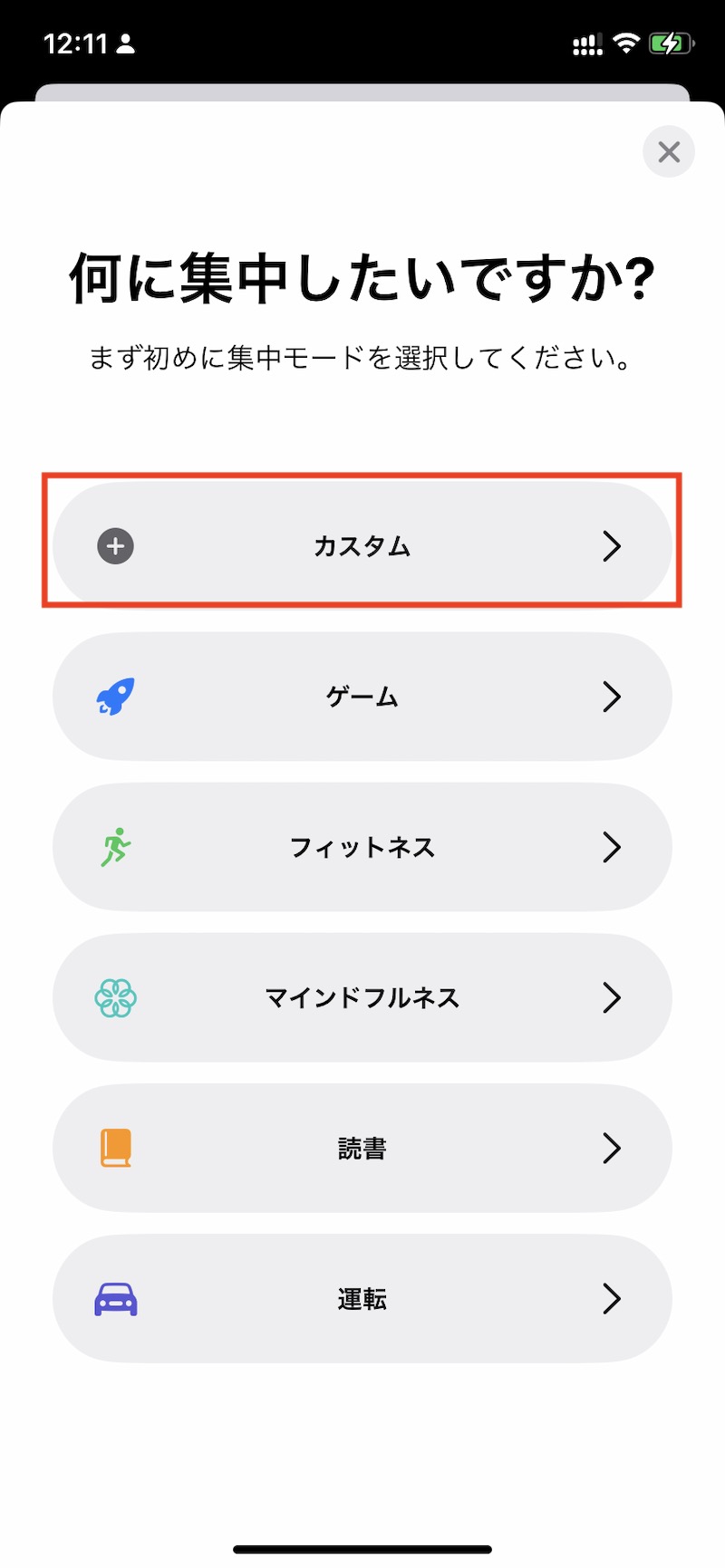
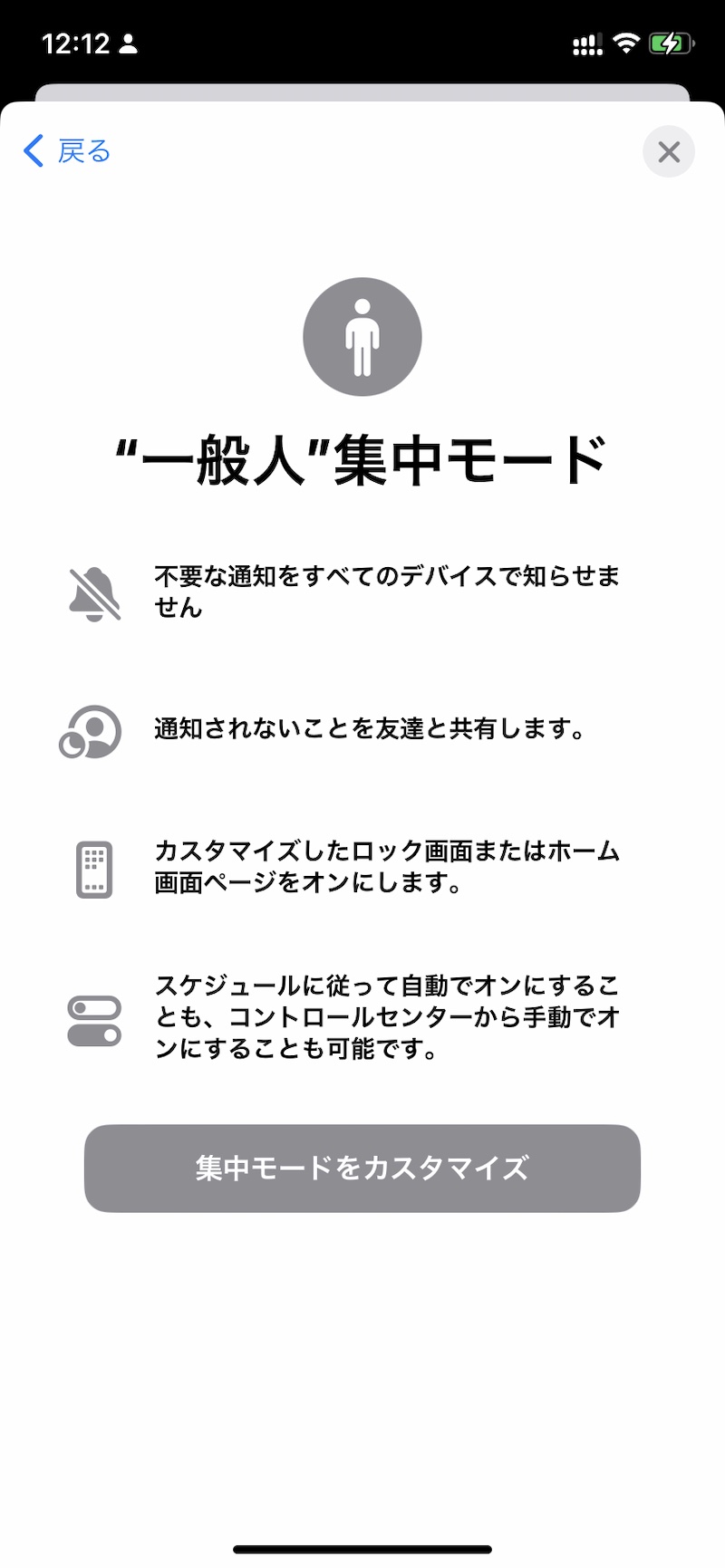


コメント